|
|
WhatsApp Sticker 兩分鐘 DIY 術!教你輕鬆用 iPhone 整貼圖
之前有師兄介紹過,但方法比較複雜,終有簡易 iOS 自製 WhatsApp Sticker 方法喇!自 Whatsapp Sticker(WhatsApp 貼圖)功能於 10 月底推出後,全城都紛紛尋找自己最喜愛的 Stickers,甚至自製獨一無二的 WhatsApp 貼紙,可是一直以來,都是以 Android 用家的自製方法較簡單,而一眾 iOS 想 DIY WhatsApp 貼圖,不但要用電腦幫手,還要有進階的電腦、以至開發程式的知識才可。iPhone 用家好消息來了!今次覓得簡易 iOS 自製 WhatsApp Stickers 方法,過程只需用手機製作,毋須用電腦輔助,快至 2 分鐘就可輕鬆做到。
要是製作最簡單、沒有文字的 WhatsApp 貼圖,其實連安裝 App 也只是 2 分鐘即成!即使要製作一個有「退地」、有文字的 WhatsApp Stickers,也只需 5 分鐘左右,整個製作方法與之前教過大家的 Andriod 版類似。
要用 iPhone 自製一個有退地、有文字的 WhatsApp Sticker,你先要準備一個為圖片退地(去除背景)的 App(小記選擇用《Eraser》作示範)、一個為圖片加上文字和可把圖片儲力成 PNG 檔案的 App(小記選擇用《Phonto》作示範),以及最重要的《WSTicK》App。以下教學,將以以上 3 個手機應用程式作示範。
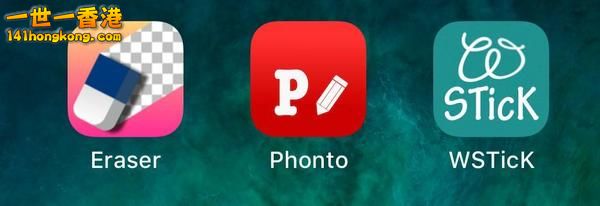
以下教學將以以上 3 個手機應用程式作示範
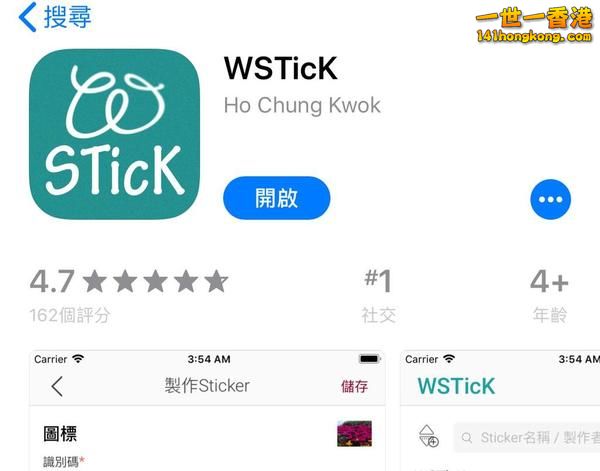
iOS 用家要使用《WSTicK》自製 Whatsapp Stickers
《Eraser》下載連結
《Phonto》下載連結
《WSTicK》下載連結
以上影片乃facebook提供,與本站無關; 若無法觀看,可查看 原網址。 教學短片 |
|


